本来想发朋友圈却觉得拍的照片没有创意?这次PS来帮你,制作一款拼图效果的照片,既能学会技术,又能在朋友圈博得一把赞,跟着教程来学习一下吧。教程制作起来并不难,关键是要动起手来,学习PS不要嫌麻烦,多动手,多看些教程,在理论和实践中提高自己的技术。
效果图:
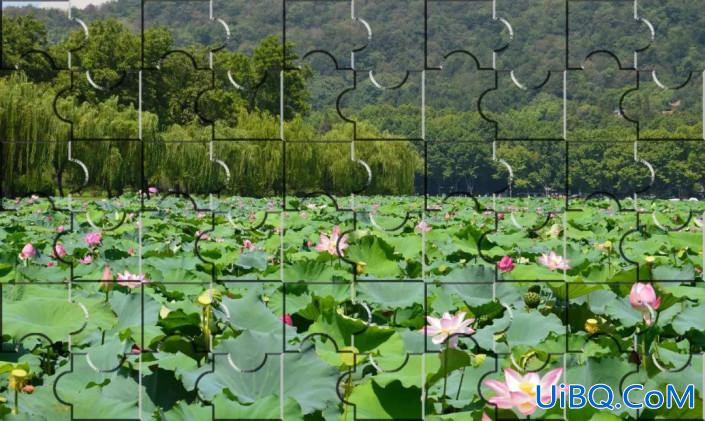
操作步骤:
1、执行【文件】——【新建】,新建一个200*200像素的画布,然后执行【视图】——【新建参考线版面】,新建8行、8列的参考线。
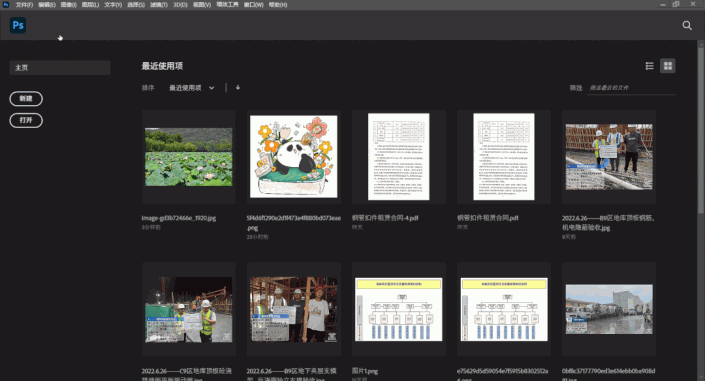
2、使用【矩形工具】,根据参考线在左上角画一个100*100像素的正方形,不要描边,填充设置为黑色。
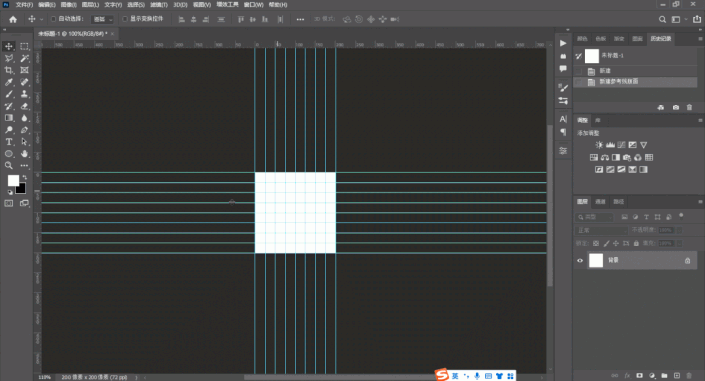
3、在上方选择【合并形状】,然后切换成【椭圆工具】,在正方形右边中间画一个50*50的圆,画的时候可以按住空格键移动圆形放在正方形右边的中间,同时利用参考线画一个正圆。
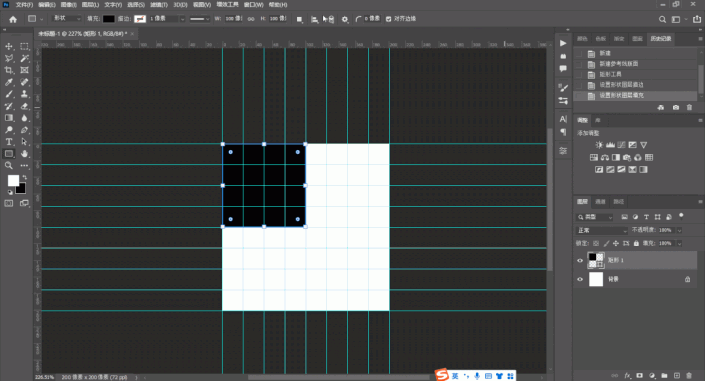
4、在图层面板上点击一下背景图层,再点击一下矩形1图层,然后在上方工具栏处选择【减去顶层形状】,将鼠标放在正方形下边的中间点击鼠标左键,在弹出来的创建椭圆面板上创建一个50*50像素的圆,这样就从正方形里减去了一个半圆。
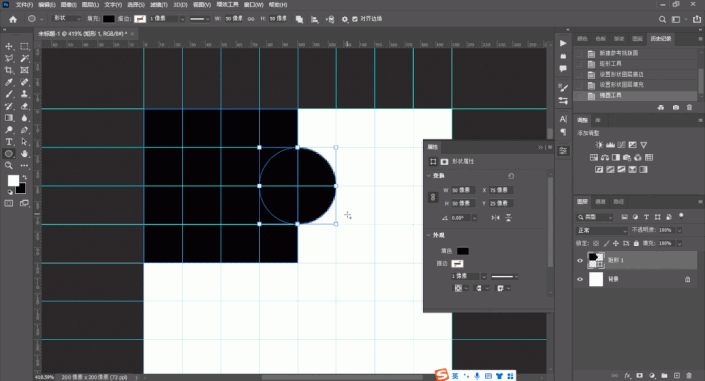
5、切换到【移动工具】,按住Alt键,复制一个形状放到右下角,然后按Ctrl+T启动自由变换,点击右键,点击【水平翻转】,再点击右键选择【垂直翻转】,然后拖动形状到合适位置。
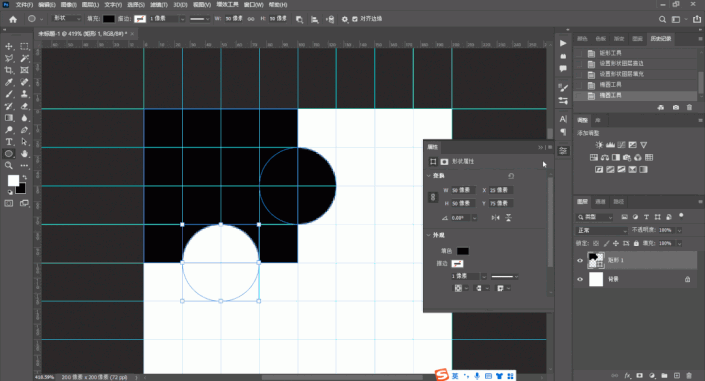
6、在图层面板上点击背景图层前面的眼睛,关掉背景图层,然后执行【编辑】——【定义图案】,输入图案名称,点击确定。这样拼图效果的图画就画出来了。
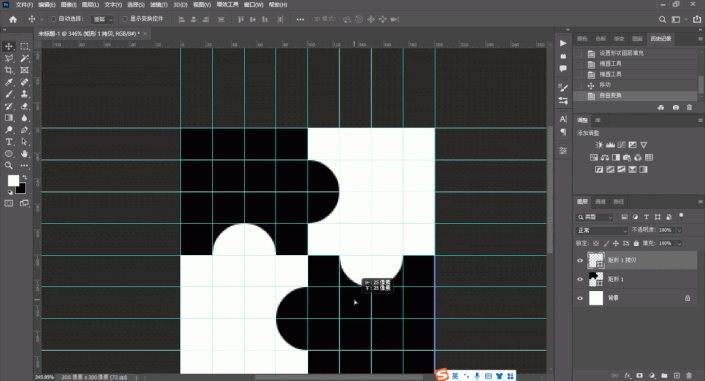
7、打开要制作拼图效果的图片,在图层面板上点击下方的“+”号,创建空白图层1,然后执行【编辑】——【填充】,在填充面板上,内容选择图案,在自定图案里选择刚刚绘制的拼图效果,模式为正常,不透明度100%,点击确定,这样就把空白图层填充满了拼图图片。
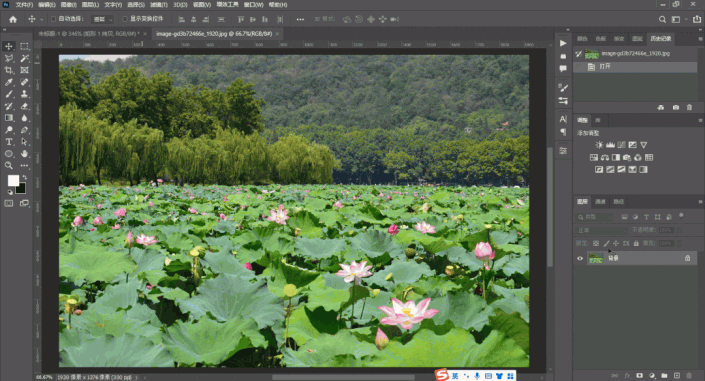
8、根据图片大小,使用【裁剪工具】、Ctrl+T(自由变换)功能,调整图片大小和拼图大小。
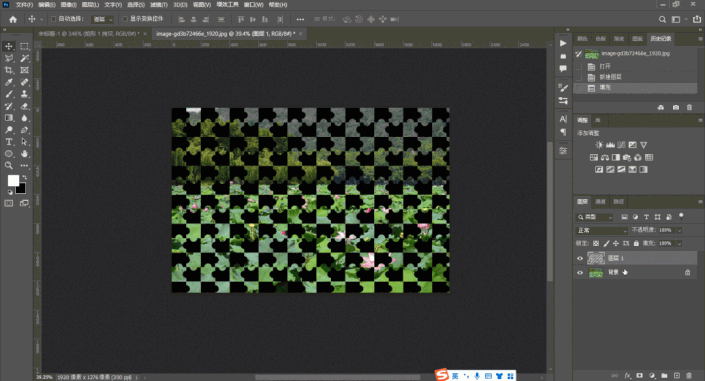
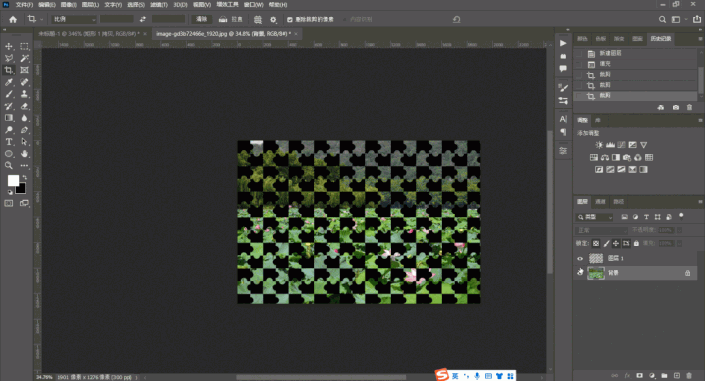
优艾设计网_PS高级技巧 9、在图层面板上将拼图图层的填充改为0%,然后在下方点击“fx”图标,点击【斜面和浮雕】,设置参数,然后添加描边,也设置参数,调整拼图效果达到自己满意的程度即可。最后导出图片,就完成拼图效果的制作了。
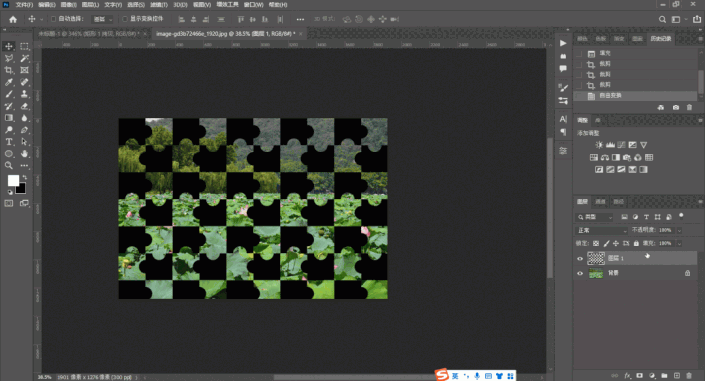
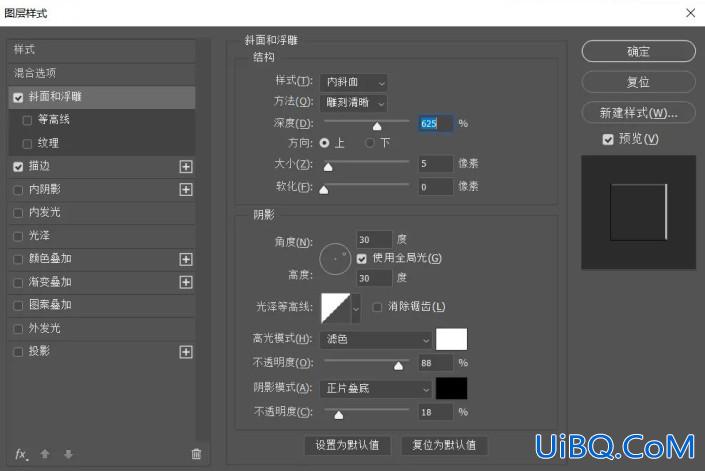
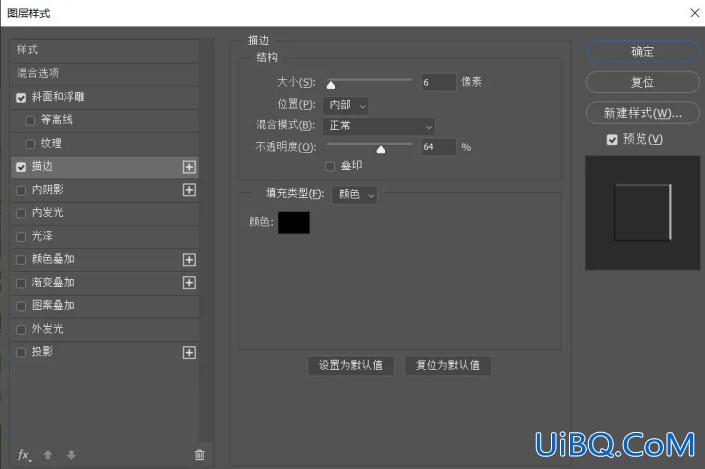
完成:
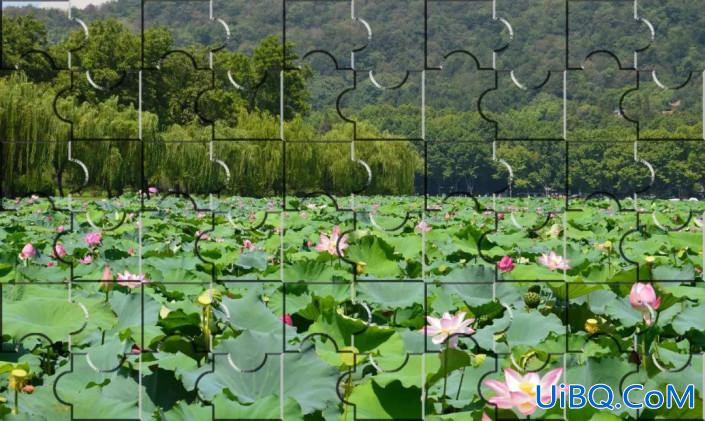








 加载中,请稍侯......
加载中,请稍侯......
精彩评论